تاکنون کاربران کامپیوتر با سیستم عامل های مختلفی که دارای کارکردهای متفاوتی داشته اند مواجه شده اند. یکی از آخرین نسخه های سیستم عامل ویندوز 10 می باشد که پس از ویندوز 8.1 توسط شرکت مایکروسافت به دنیای کامپیوتر در سپتامبر 2014 معرفی شد. ویندوز 10 دارای قابلیت ها و کلید میانبرهایی است که شاید کمتر مورد توجه قرار گرفته باشد. در این مقاله می خواهیم شما را با این میانبرها بیشتر آشنا کنیم.
ویندوز 10
ویندوز 10 با اسم رمز آستانه/ سرآغاز و به انگلیسی Threshold توسط مایکروسافت معرفی شد. شاید بسیاری از شما بگویید هر روز با ویندوز 10 کار می کنید و تمام قابلیت ها و ترفند های آن را فراگرفته اید. اما ما به شما می گوییم که هنوز ترفندهایی وجود دارد که شما از آنها بی اطلاع هستید. ترفندهایی که بعضی از ابتدا با ویندوز 10 با او همراه بوده اند و ترفندهایی که به تبع بروز رسانی آن به این سیستم عامل اضافه شده اند.
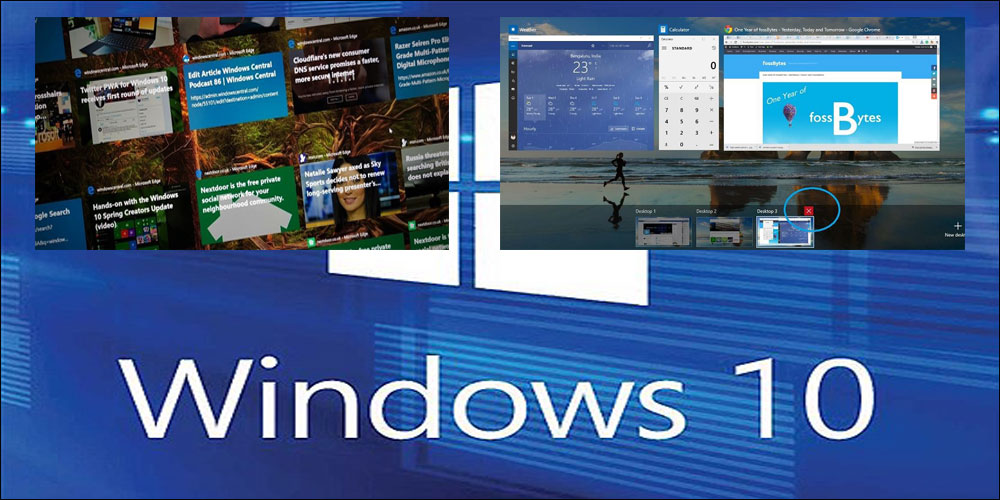
ویندوز 10 دارای توانایی ها و قابلیت هایی است که کمتر مورد توجه کاربران قرار گرفته است.
10 ترفند کمتر شناخته شده ویندوز 10
در اینجا می خواهیم 10 ترفندی که امکان دارد با آنها کمتر آشنا باشید و کار کرده باشید معرفی کنیم که عبارتند از:
- تایملاین (Timeline)
- دسکتاپ مجازی
- کلیپبورد ابری
- ویژگی Nearby Sharing
- Storage Sense
- File History
- قدرت پنهان منو کاربری
- حالت God Mode
- Dynamic Lock
- Windows Reliability Monitor
تایملاین (Timeline)
تایم لاین از جمله ویژگی هایی است که در طی آپدیت ویندوز 10 در سال 2018 به آن اضافه شده است و قابلیتی مشابه به History می باشد. از ویژگی های تایم لاین می توان به موارد زیر اشاره نمود:
- ویژگی Pick up where you left off: این ویژگی در واقع از اتلاف وقت کاربر جلوگیری می کند و شما می توانید ادامه کار خود را از همان بخشی که قبلا مثلا دو روز پیش مشغول آن بودید ادامه دهید.
- اتصال به حساب کاربری مایکروسافت: این ویژگی نشان دهنده این موضوع می باشد که تایم لاین به کاربر اجازه میدهد که تنها محدود به یک کامپیوتر نباشد و با اتصال به حساب کاربری مایکروسافت خود اطلاعاتی را که در سرویس ابری ذخیره کرده اند از هر مکان و کامپیوتر دیگری در اختیار داشته باشند.
شما می توانید تایم لاین خود را ازطریق کلید میانبر Windows+Tab و همچنین با کلیک روی آیکون تسک ویو (Task View) در نوار وظیفه فعال نمایید.
دسکتاپ مجازی
دسکتاپ مجازی در سیستم عامل لینکوس دارای طرفداران بسیاری می باشد که موجب اضافه شدن آن در سیستم عامل ویندوز 10 شد.
در واقع دسکتاپ مجازی برای کاربرانی که دسکتاپ بسیار شلوغ و به عبارتی درگیر فعالیت های بسیاری هستند مناسب هستند. زیرا از این طریق می توانند به کارهای خود نظم دهند. این کار را با ایجاد چندین دسکتاپ مجازی مثلا دسکتاپ مخصوص نرم افزارهای کاری، نرم فزارهای سرگرمی و بازی و حتی دسکتاپ مخصوص نرم افزارهای پرکاربرد خود ایجاد نمایند.
برای فعال کردن دسکتاپ مجازی ابتدا بای تایم لاین را فعال نمایید و سپس عبارت +New desktop انتخاب نمایید. حال دسکتاپ دلخواه شما ایجاد شده است که شما می توانید از طریق آیکون تسک ویو بین دسکتاپ های خود حرکت کنید.
کلیپبورد ابری
یکی از ویژگی هایی که برای ویندوز 10 ذکر کردیم امکان دسترسی به حساب کاربری مایکروسافت و در نتیجه امکان دسترسی به اطلاعات ذخیره شده از طریق هر کامپیوتر می باشد. اما یکی دیگر از قابلیت های ویندوز 10 که در سپتامبر 2018 به آن اضافه شده امکان همگام سازی محتویات کلیپ بورد بود به این معنی که شما میتوانید اطلاعات خود را از یک کامپیوتر کپی و به کامپیوتر مقصد خود انتقال یا پیست نمایید.
به این منظور باید دو گزینه شامل Clipboard history و Sync across devices را فعال نمایید.
Nearby Sharing
شاید شما تاکنون فکر می کردید چگونه می توان بدون داشتن فلش یا مموری فایل، عکس، ویدیو و هر چیز دیگری از یک کامپیوتر به کامپیوتر دیگری منتقل کرد. اما پاسخ این سوال در ویژگی Nearby Sharing ویندوز 10 قرار دارد.
شما میتوانید با فعال کردن این ویژگی و روشن کردن بلوتوث و وای فای کامپیوتر خود اطلاعات خود را به کامپیوتر مورد نظر که میتواند به تمام کامپیوترهای نزدیک شما و یا تنها کامپیوترهایی که به حساب کاربری مایکروسافت شما وصل هستند منتقل نماید.
برای فعال کردن Nearby Sharing اینگونه مانند زیر عمل کنید:
Start > Settings > System > Shared Experiences، گزینهی Share across devices را فعال کنید.
Storage Sense
مشکل بسیاری از کامپیوتر های ما که موجب سردرگمی ما می شود داشتن یک سطل زباله پر و پوشه مربوط به دانلودها می باشد که حاوی اطلاعات غیرضروری است که فقط فضای کامپیوتر ما در برگرفته است. شما با فعال کردن این ویژگی می توانید به کامپیوتر خود دستور دهید مثلا هر 30 روز کامپیوترتان را اسکن نماید و اطلاعاتی را که مثلا یک ماه در هاردتان ذخیره شده است را حذف نماید. همچنین از Storage Sense برای مدیریت پوشه وان درایو و دخیره سازی ابری می توانید استفاده کنید.
برای فعال کردن این گزینه به صورت زیر عمل نمایید:
Start > Settings > System > Storage، سپس فعال نمودن گزینه How we free up space automatically.
File History
حتما برای شما هم پیش آمده است که آرزو کرده باشید که ای کاش تغییراتی را که در فایل اعمال کرده بود را دوباره ببینید و یا قسمت حذف شده را دوباره برگردانید File History این امکان را به شما می دهد. همچنین این ویژگی قابلیت گرفتن بکاپ و عکس از کتابخانه،دسکتاپ، مخاطبان و موارد دلخواه را دارد.
قدرت پنهان منو کاربری
این ویژگی نیز دارای کارکردهای بسیاری است و شما با کلیک راست روی منوی استارت می توانید گزینه های زیادی را ملاحظه کنید.
God Mode
گاهی یافتن تنظیمات ویندوز مشکل است و اگر شما همه این تنظیمات را به صورت یک جا در اختیار داشته باشید به نظر بسیار عالی می آید. God Mode این امکان را برای شما فراهم می نماید.
Dynamic Lock
این ویژگی به شما امکان می دهد که هنگامی که از کامپیوتر خود استفاده نمی کنید به صورت خودکار قفل شده و دیگر کسی نتواند قفل آن را باز کند. این امر از طریق جفت کردن کامپیوتر و گوشی شما امکان پذیر می شود بنابراین حتما کامپیوتر شما باید به بلوتوث مجهز باشد.
Windows Reliability Monitor
این ویژگی در واقع یک نوع هشدار می باشد که شما را از وقوع مشکلات جبران ناپذیر نرم افزاری و سخت افزاری آگاه می کند و از وقوع حادثه جلوگیری می کند.
مجتمع فنی تهران پیشتاز در آموزش علوم نوین بوده است و همواره در تلاش است که علاقه مندان به دنیای فناوری را در همگام سازی با تکنولوژی های جدید یاری نماید.
از این رو شما می توانید سیستم عامل ویندوز 10 را در بخش آموزش دوره ICDL I به طور کامل و جامع فرا بگیرید.
برای مشاهده سرفصل دوره ها می توانید در بخش آموزش ICDL بر روی اسم دوره کلیک نمایید.


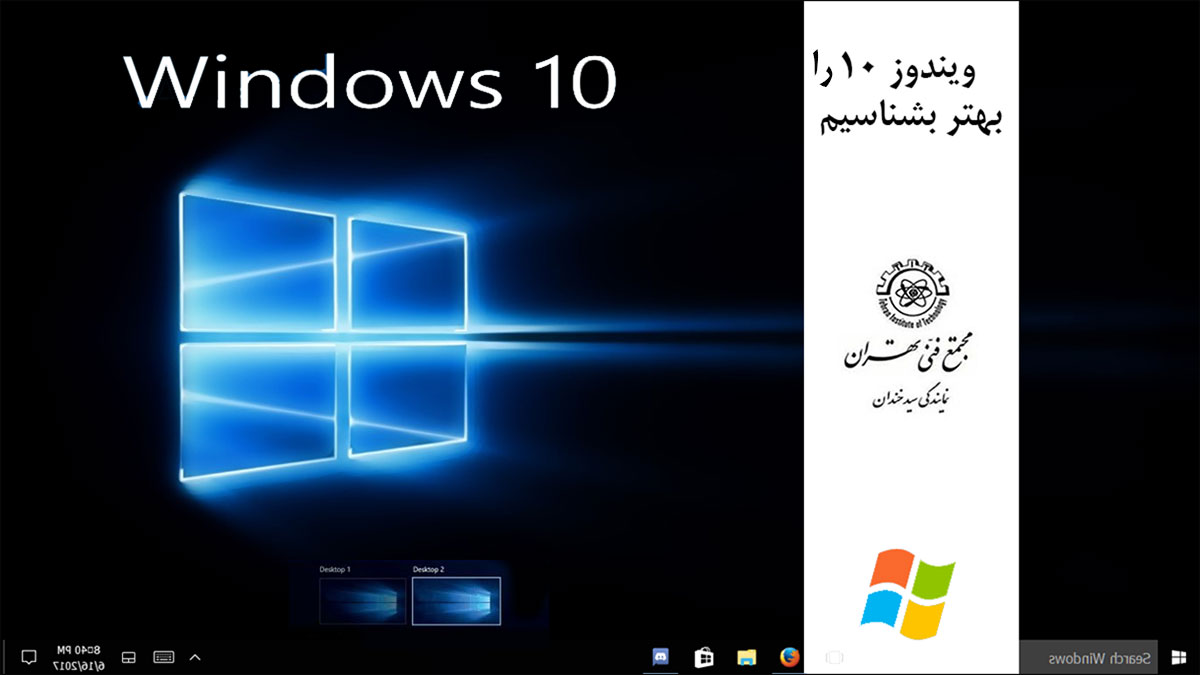





سلام برای کلاس های حضوری گروهی هم توی فضای مجازی تشکیل میشه برای هماهنگی ؟
سلام به شما دوست گرامی
زمانی که شما کلاس حضوری شرکت می کنید برای ارتباط با استاد و هم کلاسی ها یک گروه واتساپ تشکیل می گردد.
سلام کلاسهای مجازی آموزش اکسل و ورد و ویندوز ۱۰ دارید؟
باسلام خدمت شما دوست گرامی
در حاضر براساس شرایط موجود دوره های مجتمع فنی تهران سیدخندان به صورت مجازی خواهد بود
لطفا پیگیر برنامه آموزشی ما از سایت باشید.
http://www.mftsk.com